【跨平台3D图形】:在不同操作系统上使用rgl数据包的最佳方法
发布时间: 2024-11-10 05:03:13 阅读量: 18 订阅数: 19 

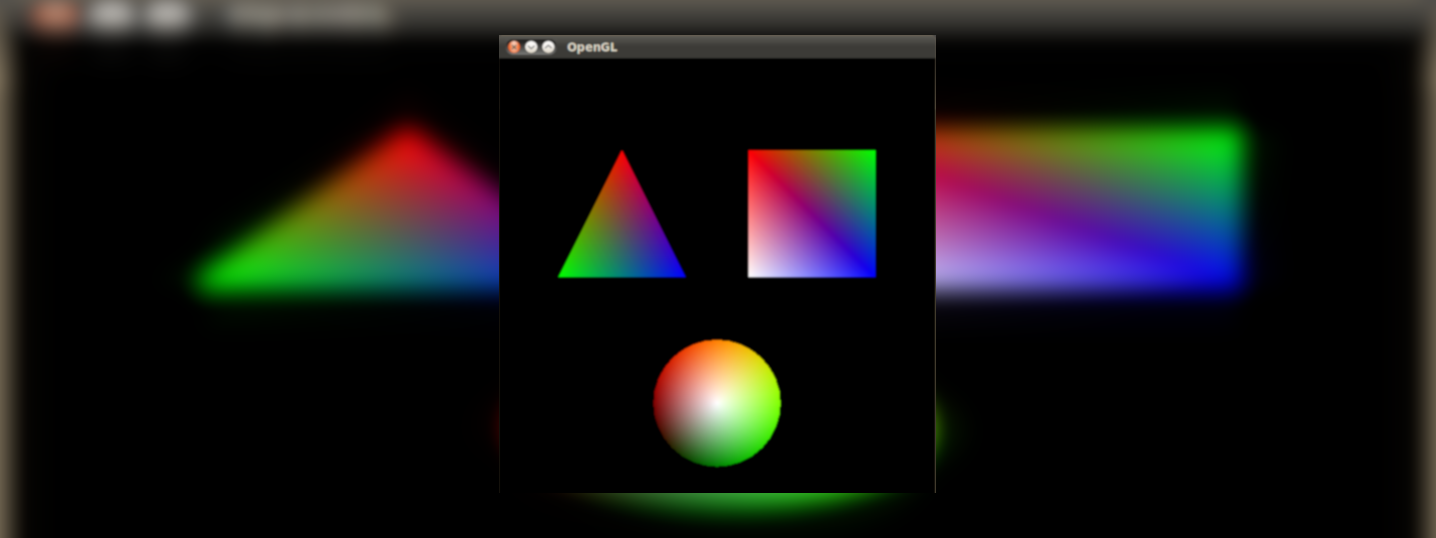
# 1. 跨平台3D图形概述
## 1.1 3D图形技术的重要性
3D图形技术在各个行业领域扮演着越来越重要的角色。从游戏开发到科学模拟,从虚拟现实到工业设计,3D图形技术通过提供更加直观和真实的信息表达方式,极大地增强了用户体验和分析能力。它允许开发者构建和操纵复杂的3D模型,实现各种视觉效果,推动了技术的边界不断拓宽。
## 1.2 跨平台3D图形的挑战与机遇
尽管3D图形技术发展迅速,但跨平台的兼容性和效率问题始终存在。不同的操作系统和硬件配置意味着开发者需要为多种环境编写和优化代码。这种复杂性带来了挑战,但同时也为技术的创新和进步提供了机遇。通过有效利用开源工具和社区资源,开发者可以克服这些障碍,创建出既高效又具有良好用户体验的应用。
## 1.3 选择合适的图形库和框架
为了应对跨平台3D图形开发的挑战,选择一个合适的图形库至关重要。在众多图形库中,rgl库因其强大的功能和良好的跨平台特性而备受关注。rgl不仅能够提供丰富的3D图形渲染功能,而且能够在不同的操作系统中保持较好的兼容性和性能表现。接下来,我们将深入了解rgl数据包的基础知识、安装方法和使用技巧,以及如何利用它来克服跨平台3D图形开发中的挑战。
# 2. rgl数据包基础和安装
## 2.1 rgl数据包的简介
### 2.1.1 rgl的功能和应用场景
**R语言的rgl包**(即R图形库)是一个用于创建交互式3D图形的强大工具。rgl包不仅能够生成静态的3D图形,还能允许用户与之交互,例如旋转、缩放以及查看不同的视角。该数据包适用于多种领域,如数据分析、科学可视化、统计图表展示等。与其他流行的图形库相比,rgl提供了一种更为直观的方式来查看和分析高维数据,尤其是在展示复杂的几何模型和空间数据方面具有独特优势。
在实际应用中,rgl可以帮助研究人员、工程师和数据分析师在3D环境中呈现他们的数据,例如:
- **生物信息学**:在3D空间中展示蛋白质结构和分子对接。
- **地理信息系统(GIS)**:在地图上绘制3D地形和数据。
- **机械工程**:对机器零件和组装过程进行可视化。
- **数据科学**:创建复杂的统计图表,如3D散点图、条形图等。
### 2.1.2 rgl与其他图形包的比较
rgl与其他R语言图形包相比,主要优势在于其高度的交互性和3D图形生成能力。与基础图形包`plot`和`ggplot2`相比,rgl更适合创建具有复杂视觉效果和多维数据展现的图形。此外,与`scatterplot3d`等其他3D图形包相比,rgl提供了更丰富的功能,例如光效处理、材质贴图以及动画制作。
rgl的优势不仅限于功能方面,它的可扩展性同样出色。rgl能够通过添加插件或与其他R包配合使用,进一步增强其功能。例如,结合`shiny`包,可以创建基于网络的交互式3D可视化应用。
## 2.2 rgl数据包的安装方法
### 2.2.1 Windows系统下的安装步骤
在Windows系统上安装rgl包,可以通过R语言自带的包管理器`install.packages()`来完成。打开R控制台,输入以下命令进行安装:
```R
install.packages("rgl")
```
安装完成后,可以通过以下命令检查是否安装成功:
```R
library(rgl)
```
如果没有错误提示,表示rgl已成功安装在您的系统上。
### 2.2.2 macOS系统下的安装步骤
在macOS系统上安装rgl包,同样需要打开R控制台,使用`install.packages()`命令:
```R
install.packages("rgl")
```
由于macOS系统可能会对图形驱动程序有特殊要求,确保你的系统有最新的图形驱动程序,可以参考Apple官方网站或显卡制造商提供的最新驱动安装指南。
安装完成后,同理,运行以下命令来加载rgl包:
```R
library(rgl)
```
### 2.2.3 Linux系统下的安装步骤
Linux用户安装rgl包,同样使用`install.packages()`函数。但需要注意的是,某些Linux发行版可能需要安装额外的依赖库。以下是Debian/Ubuntu系发行版的示例命令:
```bash
sudo apt-get update
sudo apt-get install r-cran-rgl
```
对于其他Linux发行版,请查询相应的包管理器命令来安装rgl包。
安装完毕后,在R控制台输入:
```R
library(rgl)
```
至此,rgl包应该已经在Windows、macOS和Linux系统上安装成功。接下来,您可以开始探索rgl包带来的强大3D可视化功能。
# 3. rgl在不同操作系统上的使用基础
在探索了rgl数据包的基础和安装方法之后,本章节将深入介绍rgl在不同操作系统上的使用基础。我们将看到如何在Windows、macOS和Linux系统上进行rgl的配置,解决常见问题,以及进行性能调整和集成工作流的创建。
## 3.1 Windows系统下的rgl使用方法
### 3.1.1 配置和启动rgl的环境变量
在Windows系统上,正确配置环境变量是使用rgl包进行3D图形渲染的第一步。首先,需要确保R的安装路径已经添加到系统的PATH环境变量中,这样可以在命令行中调用R。其次,rgl包可能会依赖于额外的驱动和库文件,例如OpenGL。这些都需要在系统的环境变量中设置。
```markdown
环境变量配置示例:
- PATH: C:\Program Files\R\R-4.1.2\bin\;C:\Program Files\R\R-4.1.2\bin\x64\;
```
rgl包加载时会自动寻找配置好的环境变量。若没有正确配置,可能会导致无法启动3D图形显示。
```r
library(rgl)
open3d() # 尝试启动3D视窗
```
### 3.1.2 常见问题的解决技巧
当在Windows系统上遇到rgl图形窗口无法打开或渲染错误时,可尝试以下技巧解决问题:
1. 确保最新的显卡驱动已安装,特别是针对NVIDIA或AMD显卡。
2. 更新R语言到最新版本,因为新版本的R语言可能修复了与rgl兼容性问题。
3. 尝试以管理员权限运行R或者RStudio,以获取更高的系统资源访问权限。
4. 如果问题依旧存在,检查是否有其他3D图形程序正在运行,这可能会与rgl产生资源冲突。
## 3.2 macOS系统下的rgl使用方法
### 3.2.1 优化配置和性能调整
由于macOS对开源软件有良好的支持,通常情况下,rgl包的安装和使用相对直接
0
0





